
Ghidul utilizatorului
Linksys WET610N/WES610N Punte de divertisment N pe două benzi

Linksys seria E
Cuprins
Cuprins
Prezentare generală a produsului
Panoul cu LED-uri . . . . . . . . . . . . . . . . . . . . . . . . . . . . . .2
Panoul de porturi . . . . . . . . . . . . . . . . . . . . . . . . . . . . . .3
Lista de vericări pentru securitatea
fără r
Schimbaţi numele sau SSID-ul implicit al reţelei fără r 4
Schimbaţi parola implicită 4
Activaţi ltrarea adreselor MAC 4
Activaţi criptarea 4
Îndrumări generale pentru securitatea reţelelor . . . . . . . . . . .4
Sfaturi suplimentare pentru securitate . . . . . . . . . . . . . . . . .5
Congurarea avansată
Accesarea utilitarului bazat pe browser . . . . . . . . . . . . . . . .6
Setup (Congurare) > Basic Setup (Congurare de bază) . . . . .7
Language (Limbă) 7
Network Setup (Congurare reţea) 7
Wireless (Fără r) > WMM®. . . . . . . . . . . . . . . . . . . . . . . . 11
WMM 12
Wireless (Fără r) > Advanced Wireless Settings
(Setări avansate fără r) . . . . . . . . . . . . . . . . . . . . . . . .13
Advanced Wireless (Avansate fără r) 14
Administration (Administrare) > Management . . . . . . . . . . .14
Management 14
Administration (Administrare) > Factory Defaults
(Setări implicite din fabrică) . . . . . . . . . . . . . . . . . . . . . .15
Factory Defaults (Setări implicite din fabrică) 15
Administration (Administrare) > Upgrade Firmware . . . . . . . 15
Upgrade Firmware 15
Status (Stare) > Bridge (Punte) . . . . . . . . . . . . . . . . . . . . . 15
Bridge Information (Informaţii despre punte) 16
Local Network (Reea locală) 16
Status (Stare) > Wireless (Fără r). . . . . . . . . . . . . . . . . . . . 16
Wireless (Fără r) 16
Depanare
WES610N/WET610N 17
Wireless (Fără r) > Basic Wireless Settings
(Setări de bază fără r) . . . . . . . . . . . . . . . . . . . . . . . . . .7
Basic Wireless Settings (Setări de bază fără r) 8
Wireless Security (Securitate fără r) 8
Wi-Fi Protected Setup (Congurare protejată Wi-Fi) 9
Wireless (Fără r) > Wireless Network Site Survey
(Căutare locaţii cu reţele fără r) . . . . . . . . . . . . . . . . . . . 10
Wireless Network Site Survey (Căutare locaţii cu reţele fără r) 10
Specicaţii
WES610N . . . . . . . . . . . . . . . . . . . . . . . . . . . . . . . . . .18
WET610N . . . . . . . . . . . . . . . . . . . . . . . . . . . . . . . . . .19
i
i

Linksys WES610N/WET610N
Prezentare generală a produsului
Prezentare generală a produsului
Vă mulţumim că aţi ales puntea de divertisment N pe două benzi Linksys. Puntea
poate conecta orice dispozitiv Ethernet prin cablu la reţeaua dvs. fără fir. Puntea
se bazează pe standardul Fără fir N pe două benzi, așadar este compatibilă cu
orice router sau punct de acces fără fir N, G, A sau B. Pentru prima instalare, urmaţi
pașii din folderul de pe CD. Pentru a configura setări avansate, utilizaţi utilitarul
confortabil, bazat pe browser.
Panoul cu LED-uri
Fără fir (albastru) LED-ul Fără fir se aprinde când există o
conexiune fără fir. LED-ul clipește când puntea trimite sau
primește date în mod activ prin reţeaua fără fir.
Butonul Wi-Fi Protected Setup (Configurare protejată Wi-Fi)
Dacă routerul dvs. acceptă configurarea protejată Wi-Fi și
utilizează securitate WPA sau WPA2, puteţi utiliza configurarea
protejată Wi-Fi pentru a conecta automat puntea. Pentru
a utiliza configurarea protejată Wi-Fi, consultaţi „Wireless
(Fără fir) > Basic Wireless Settings (Setări de bază fără fir)” de
la pagina 7.
LED-ul Wi-Fi Protected Setup (Configurare protejată Wi-Fi)
(albastru/portocaliu) LED-ul clipește în albastru timp de două
minute în cursul configurării protejate Wi-Fi. Acesta luminează
în albastru când este activată securitatea fără fir. Dacă există
o eroare în cursul procesului de configurare Wi-Fi protejată,
LED-ul luminează în portocaliu. Asiguraţi-vă că routerul reţelei
acceptă configurarea protejată Wi-Fi. Așteptaţi până când
LED-ul se stinge, apoi încercaţi din nou.
Ethernet (albastru) LED-ul Ethernet se aprinde când există o
conexiune prin cablu. LED-ul clipește când puntea trimite sau
primește date în mod activ prin porturile Ethernet.
Power (Alimentare) (albastru) LED-ul de alimentare se aprinde
când puntea este alimentată.
WES610N WET610N
2
2

Linksys WES610N/WET610N
Panoul de porturi
Prezentare generală a produsului
Ethernet Porturile Ethernet conectează puntea la un
computer sau la alt dispozitiv din reţeaua Ethernet. WES610N
are patru porturi, iar WET610N are un singur port.
Reset (Resetare) Există două moduri de resetare la
valorile implicite din fabrică ale punţii. Fie apăsaţi lung
butonul Reset (Resetare), timp de circa cinci secunde,
fie restabiliţi valorile implicite din Administration
(Administrare) > Factory Defaults (Valori implicite din
fabrică) în utilitarul bazat pe browser al punţii. WES610N
are un buton de resetare în partea de jos, iar WET610N are
un buton de resetare pe panoul de porturi din spate.
Power (Alimentare) Portul de alimentare conectează
puntea la adaptorul de alimentare inclus.
WES610N WET610N
3

Linksys WES610N/WET610N
Lista de verificări pentru securitatea fără fir
Lista de verificări pentru securitatea fără fir
Reţelele fără fir sunt confortabile și ușor de instalat, motiv pentru care reședinţele
cu acces la Internet de mare viteză le adoptă într-un ritm rapid. Deoarece reţelistica
fără fir funcţionează prin trimiterea informaţiilor prin unde radio, poate fi mai
vulnerabilă faţă de impostori comparativ cu o reţea tradiţională, prin cablu. Ca și
semnalele de la telefoanele celulare sau fără fir, și semnalele de la reţeaua dvs. fără
fir pot fi interceptate. Deoarece nu puteţi împiedica fizic ca cineva să se conecteze
la reţeaua dvs. fără fir, trebuie să luaţi unele măsuri suplimentare pentru a vă păstra
reţeaua securizată.
Schimbaţi numele sau SSID-ul implicit al reţelei fără fir
Dispozitivele fără fir au un nume sau un Service Set Identifier (SSID) implicit al reţelei
fără fir, setat din fabrică. Acesta este numele reţelei dvs. fără fir și poate avea până
la 32 de caractere. Produsele fără fir Linksys utilizează linksys ca nume implicit de
reţea fără fir. Trebuie să schimbaţi numele reţelei fără fir într-un nume unic, pentru
a deosebi reţeaua dvs. fără fir de alte reţele fără fir care pot exista în vecinătate, dar
nu utilizaţi informaţii personale (precum CNP-ul), deoarece aceste informaţii pot fi
disponibile și vizibile pentru oricine care parcurge reţelele fără fir.
Schimbaţi parola implicită
Pentru produsele fără fir precum punctele de acces și routerele, vi se va solicita o
parolă când doriţi să le modificaţi setările. Aceste dispozitive au o parolă implicită,
setată din fabrică. Parola implicită Linksys este admin. Hackerii cunosc aceste
valori implicite și pot încerca să le utilizeze pentru a accesa dispozitivul dvs. fără
fir și a modifica setările reţelei dvs. Pentru a preveni orice modificări neautorizate,
personalizaţi parola dispozitivului, astfel încât să fie greu de ghicit.
Activaţi criptarea
Criptarea protejează datele transmise printr-o reţea fără fir. Wi-Fi Protected Access
(Accesul Wi-Fi protejat) (WPA/WPA2) și Wired Equivalent Privacy (Confidenţialitate
echivalentă cu cea a unei reţele cablate) (WEP) oferă niveluri diferite de securitate
pentru comunicaţiile fără fir.
O reţea criptată cu WPA/WPA2 este mai securizată decât o reţea criptată cu WEP,
deoarece WPA/WPA2 utilizează criptarea cu cheie dinamică. Pentru a proteja
informaţiile pe măsură ce acestea traversează undele aeriene, trebuie să activaţi
cel mai înalt nivel de criptare acceptat de echipamentele dvs. de reţea.
WEP este un standard de criptare mai vechi și poate fi singura opţiune disponibilă
pe anumite dispozitive mai vechi, care nu acceptă WPA.
Îndrumări generale pentru securitatea
reţelelor
Securitatea reţelelor fără fir este inutilă dacă reţeaua de bază nu este securizată.
• Protejaţi cu parolă toate computerele din reţea și protejaţi cu parolă individual
fișierele confidenţiale.
• Schimbaţi parolele în mod regulat.
• Instalaţi software antivirus și software pentru firewall personal.
• Dezactivaţi partajarea de fișiere (peer-to-peer). Este posibil ca anumite aplicaţii
să deschidă partajarea de fișiere fără consimţământul și/sau cunoștinţa dvs.
Activaţi filtrarea adreselor MAC
Routerele Linksys vă oferă posibilitatea să activaţi filtrarea adreselor Media Access
Control (MAC). Adresa MAC este o serie unică de cifre și litere, atribuită fiecărui
dispozitiv de reţea. Cu filtrarea adreselor MAC activată, accesul la reţeaua fără fir este
furnizat exclusiv pentru dispozitivele fără fir cu adrese MAC specifice. De exemplu,
puteţi specifica adresa MAC a fiecărui computer din casă, astfel încât numai acele
computere să poată accesa reţeaua dvs. fără fir.
4
4

Linksys WES610N/WET610N
Sfaturi suplimentare pentru securitate
• Ţineţi routerele, punctele de acces sau gateway-urile fără fir departe de pereţii
și ferestrele exterioare.
• Opriţi routerele, punctele de acces sau gateway-urile fără fir când nu sunt utilizate
(pe timpul nopţii, în concedii).
• Utilizaţi parole puternice, care au cel puţin opt caractere. Combinaţi litere
și numere pentru a evita utilizarea cuvintelor standard, care pot fi găsite în
dicţionar.
Lista de verificări pentru securitatea fără fir
5

Linksys WES610N/WET610N
Configurarea avansată
Configurarea avansată
După configurarea punţii urmând pașii din folderul de pe CD, puntea va fi gata
de utilizare. Totuși, dacă doriţi să modificaţi setările avansate ale acesteia, utilizaţi
utilitarul bazat pe browser al punţii. Acest capitol descrie fiecare pagină Web a
utilitarului și funcţiile principale din fiecare pagină. Puteţi accesa utilitarul printr-un
browser Web de pe un computer conectat la punte.
Utilitarul bazat pe browser are aceste file principale: Setup (Configurare), Wireless (Fără
fir), Administration (Administrare) și Status (Stare). Filele suplimentare vor fi disponibile
după ce faceţi clic pe una dintre filele principale.
Accesarea utilitarului bazat pe browser
Utilizaţi un browser Web pentru a accesa utilitarul bazat pe browser.
Dacă puntea este conectată la o reţea cu un server DHCP (de obicei routerul reţelei),
puntea va obţine adresa IP de la serverul DHCP. Dacă nu există niciun server DHCP,
puntea va utiliza adresa IP statică implicită, 169.254.1.250. (Dacă setaţi o adresă
IP statică permanentă pentru punte prin intermediul utilitarului bazat pe browser,
introduceţi în schimb adresa IP statică.)
NOTĂ
Dacă nu cunoașteţi adresa IP a punţii, căutaţi adresa IP în tabelul
de clienţi DHCP al routerului dvs. (Consultaţi documentaţia pentru
routerul dvs.)
Dacă nu puteţi găsi adresa IP a punţii, puteţi reseta puntea; apăsaţi
butonul Reset (Resetare) de pe punte timp de aproximativ cinci secunde,
utilizând o agrafă de birou îndreptată. Astfel puntea va fi resetată la
setările implicite din fabrică. Puntea va solicita o adresă IP de la serverul
DHCP (de obicei routerul reţelei). Dacă nu este găsit niciun server DHCP,
puntea va utiliza adresa sa IP statică implicită, 169.254.1.250, până
când detectează un server DHCP și îi este atribuită o adresă IP dinamică.
Dacă puntea nu este asociată cu un router și utilizează setările implicite din fabrică,
conectaţi un computer la punte utilizând o conexiune Ethernet pentru a accesa
utilitarul bazat pe Web. Va trebui să configuraţi conexiunea Ethernet de pe computer
cu o adresă IP statică și o mască de subreţea.
Adresa IP a adaptorului dvs. Ethernet trebuie să fie setată la o adresă IP specifică.
1.
În câmpul Adresă IP, introduceţi 169.254.x.y (x trebuie înlocuit cu un număr
între 1 și 254, iar y trebuie înlocuit cu un număr între 0 și 255).
2.
În câmpul Mască subreţea, introduceţi 255.255.0.0.
NOTĂ
Pașii pentru atribuirea unei adrese IP statice adaptorului Ethernet de
pe computerul dvs. variază în funcţie de sistemul de operare. Pentru
instrucţiuni, consultaţi documentaţia de ajutor a sistemului dvs. de
operare specific.
După ce aţi atribuit adaptorului dvs. Ethernet o adresă IP statică, lansaţi browserul
Web și introduceţi adresa IP a adaptorului IP (setarea implicită este 169.254.1.250)
în câmpul Adresă. Apăsaţi Enter.
Apare un ecran prin care se solicită parola. (Utilizatorii altor sisteme de operare
decât Windows XP vor vedea un ecran similar.) Lăsaţi necompletat câmpul Nume
de utilizator. Introduceţi parola pe care aţi creat-o în cursul Expertului de instalare.
Dacă nu aţi creat o parolă nouă, utilizaţi parola implicită, admin. (Puteţi seta o
parolă nouă în ecranul Administration (Administrare) > Management.) Faceţi clic pe
OK pentru a continua.
NOTĂ
Dacă nu apare ecranul prin care vi se solicită parola, așteptaţi două
minute și încercaţi din nou.
6
6

Linksys WES610N/WET610N
Configurarea avansată
Setup (Configurare) > Basic Setup
(Configurare de bază)
Primul ecran care apare este ecranul Basic Setup (Configurare de bază). Utilizaţi
acest ecran pentru a schimba limba utilitarului bazat pe browser sau pentru a
modifica setările reţelei Ethernet conectate prin cablu la punte.
Network Setup (Configurare reţea)
Această secţiune stabilește dacă adresa IP a punţii este obţinută automat de la un
server DHCP, precum routerul reţelei dvs. (Automatic Configuration (Configurare
automată) - DHCP) sau este setată manual (Static IP (IP static)).
Bridge IP (IP punte) Dacă reţeaua dvs. are un server DHCP, precum routerul reţelei
dvs., care atribuie adrese IP dispozitivelor din reţea, păstraţi setarea implicită,
Automatic Configuration (Configurare automată) - DHCP. Puntea va solicita o
adresă IP de la serverul DHCP (de obicei routerul reţelei). Dacă nu este găsit niciun
server DHCP, puntea va utiliza adresa sa IP statică implicită, 169.254.1.250, până
când detectează un server DHCP și îi este atribuită o adresă IP dinamică.
Dacă doriţi să setaţi o adresă IP statică permanentă pentru punte, selectaţi Static
IP (IP static).
Dacă selectaţi Static IP (IP static), completaţi următoarele câmpuri:
• Static IP Address (Adresă IP statică) Introduceţi o adresă IP unică, care va fi
utilizată pentru accesarea utilitarului bazat pe browser.
• Subnet Mask (Mască subreţea) Introduceţi masca de subreţea a reţelei dvs.
prin cablu.
• Default Gateway (Gateway implicit) Introduceţi adresa IP a gateway-ului implicit
pentru reţeaua dvs. (în majoritatea cazurilor, acesta este routerul dvs.).
Faceţi clic pe Save Settings (Salvare setări) pentru a aplica modificările sau faceţi
clic pe Cancel Changes (Anulare modificări) pentru a anula modificările.
Language (Limbă)
Language (Limbă) Această setare este utilizată pentru a seta limba afișată de
utilitarul bazat pe browser. Selectaţi limba dorită din meniul derulant.
Wireless (Fără fir) > Basic Wireless
Settings (Setări de bază fără fir)
Utilizaţi ecranul Basic Wireless Settings (Setări de bază fără fir) pentru a configura
setările de bază fără fir și setările de securitate ale punţii.
Există două moduri de a configura setările punţii, manual și configurare protejată
Wi-Fi. Configurarea protejată Wi-Fi este o caracteristică ce facilitează configurarea
reţelei dvs. fără fir. Dacă routerul reţelei dvs. acceptă configurarea protejată Wi-Fi
și utilizează securitate WPA sau WPA2, puteţi utiliza configurarea protejată Wi-Fi
pentru a conecta automat puntea.
Configuration View (Vizualizare configurare) Pentru a configura manual reţeaua
fără fir, selectaţi Manual. Consultaţi Basic Wireless Settings (Setări de bază fără fir),
pagina 8. Pentru a utiliza configurarea protejată Wi-Fi, selectaţi Wi-Fi Protected
Setup (Configurare protejată Wi-Fi). Consultaţi Wi-Fi Protected Setup
(Configurare protejată Wi-Fi),
pagina 9.
7

Linksys WES610N/WET610N
Configurarea avansată
Basic Wireless Settings (Setări de bază fără fir)
Network Name (SSID) (Nume reţea (SSID) SSID-ul este numele de reţea partajat
de toate punctele dintr-o reţea fără fir. SSID trebuie să fie identic pentru toate
dispozitivele din reţeaua fără fir. Acesta face distincţia dintre majuscule și minuscule
și nu trebuie să depășească 32 de caractere (utilizaţi orice caractere de la tastatură).
Asiguraţi-vă că această setare corespunde setării de pe routerul sau punctul dvs. de
acces fără fir. Pentru securitate suplimentară, trebuie să schimbaţi SSID-ul implicit
(linksys) la un nume unic.
Wireless Security (Securitate fără fir)
Puntea acceptă următoarele opţiuni de securitate fără fir: WPA Personal, WPA2
Personal și WEP. WPA (Wi-Fi Protected Access - Acces protejat Wi-Fi) și WPA2
sunt metode de securitate mai puternice decât WEP (Wired Equivalent Privacy -
Confidenţialitate echivalentă cu cea a unei reţele cablate). Pentru mai multe
informaţii despre securitatea fără fir, consultaţi ”Lista de verificări pentru securitatea
fără fir”, pagina 4.
WPA Personal
WPA este un standard de securitate mai strict decât criptarea WEP.
Encryption (Criptare) WPA acceptă metoda de criptare TKIP, cu chei de criptare
dinamice.
Passphrase (Parolă) Introduceţi cheia partajată de punte și de routerul sau punctul
dvs. de acces fără fir. Aceasta trebuie să aibă 8-63 caractere.
Faceţi clic pe Save Settings (Salvare setări) pentru a aplica modificările sau faceţi
clic pe Cancel Changes (Anulare modificări) pentru a anula modificările.
WPA2 Personal
WPA2 este o versiune mai avansată și mai securizată a WPA.
Security Mode (Mod de securitate)
Selectaţi metoda de securitate pentru reţeaua dvs. fără fir. Dacă nu doriţi să utilizaţi
securitatea fără fir, păstraţi valoarea implicită, Disabled (Dezactivat).
NOTĂ
Reţineţi că fiecare dispozitiv din reţeaua dvs. fără fir TREBUIE
să utilizeze aceeași metodă de securitate și parolă/cheie, altfel
dispozitivele fără fir nu vor putea să comunice unele cu altele.
Encryption (Criptare) WPA2 acceptă două metode de criptare, TKIP și AES, cu chei
de criptare dinamice. Selectaţi metoda de criptare, AES ori TKIP or AES (TKIP sau
AES). Selecţia implicită este AES.
8

Linksys WES610N/WET610N
Configurarea avansată
Passphrase (Parolă) Introduceţi cheia partajată de punte și de routerul sau punctul
de acces fără fir. Aceasta trebuie să aibă 8-63 caractere.
Faceţi clic pe Save Settings (Salvare setări) pentru a aplica modificările sau faceţi
clic pe Cancel Changes (Anulare modificări) pentru a anula modificările.
WEP
WEP este o metodă de criptare de bază, care nu este la fel de sigură ca WPA sau
WPA2.
Encryption (Criptare) Selectaţi un nivel de criptare WEP, 40/64 bits (10 hex digits)
(40/64 de biţi (10 cifre hexazecimale) sau 104/128 bits (26 hex digits) (104/128 biţi
(26 de cifre hexazecimale). Valoarea implicită este 40/64 bits (10 hex digits) (40/64
de biţi (10 cifre hexazecimale).
Key 1 (Cheie 1) Introduceţi cheia WEP a reţelei dvs.
Tx Key (Cheie de transmisie) Cheia 1 este cheia de transmisie utilizată de punte.
Authentication (Autentificare) Valoarea implicită este Auto (Automat), care permite
utilizarea autentificării în sistem Open (Deschis) sau Shared key (Cheie partajată).
Selectaţi Open (Deschis) pentru a utiliza autentificarea în sistem deschis; expeditorul
și destinatarul nu utilizează o cheie WEP pentru autentificare. Selectaţi Shared
(Partajat) pentru a utiliza autentificarea cu cheie partajată; expeditorul și destinatarul
utilizează o cheie WEP pentru autentificare.
Faceţi clic pe Save Settings (Salvare setări) pentru a aplica modificările sau faceţi
clic pe Cancel Changes (Anulare modificări) pentru a anula modificările.
Wi-Fi Protected Setup (Configurare protejată Wi-Fi)
Sunt disponibile două metode. Utilizaţi metoda care se aplică routerului pe care-l
utilizaţi.
Metoda nr. 1
Utilizaţi această metodă dacă routerul dvs. deţine un buton Wi-Fi Protected Setup
(Configurare protejată Wi-Fi).
1.
Faceţi clic sau apăsaţi pe butonul Wi-Fi Protected Setup (Configurare protejată
Wi-Fi) de pe router.
2.
În decurs de două minute, faceţi clic pe butonul Wi-Fi Protected Setup
(Configurare protejată Wi-Fi) din ecranul Wi-Fi Protected Setup (Configurare
protejată Wi-Fi) al punţii.
3.
După ce puntea a fost configurată, faceţi clic pe Close (Închidere).
Ecranul Wi-Fi Protected Setup (Configurare protejată Wi-Fi) afișează Link Status (Stare
legătură), Network Name (SSID) (Nume reţea (SSID)) și Security method (Metodă de
securitate).
9

Linksys WES610N/WET610N
Configurarea avansată
Metoda nr. 2
Utilizaţi această metodă dacă routerul dvs. solicită numărul PIN al punţii.
1.
În ecranul Wi-Fi Protected Setup (Configurare protejată Wi-Fi) al routerului,
introduceţi numărul PIN din ecranul Wi-Fi Protected Setup (Configurare
protejată Wi-Fi) al punţii. Apoi faceţi clic pe Register (Înregistrare) sau pe
butonul corespunzător. (Acesta este indicat și pe eticheta din partea de jos
a punţii.)
2.
În ecranul Wi-Fi Protected Setup (Configurare protejată Wi-Fi) al punţii, faceţi
clic pe OK.
3.
După ce puntea a fost configurată, faceţi clic pe Close (Închidere).
Ecranul Wi-Fi Protected Setup (Configurare protejată Wi-Fi) afișează Link Status (Stare
legătură), Network Name (SSID) (Nume reţea (SSID)) și Security method (Metodă de
securitate).
Wireless (Fără fir) > Wireless Network Site
Survey (Căutare locaţii cu reţele fără fir)
Faceţi clic pe fila Wireless Network Site Survey (Căutare locaţii cu reţele fără fir)
pentru a începe o căutare de locaţii. Ecranul Wireless Network Site Survey (Căutare
locaţii cu reţele fără fir) enumeră reţelele fără fir detectate de punte.
Wireless Network Site Survey (Căutare locaţii cu reţele
fără fir)
Number of Wireless Networks (Număr de reţele fără fir) Este afișat numărul de
reţele fără fir detectate de punte.
Select (Selectare) Pentru a vă conecta la o reţea fără fir, faceţi clic pe Select
(Selectare). Apoi faceţi clic pe Connect (Conectare).
Wireless Network Name (Nume reţea fără fir) Numele sau SSID-ul reţelei pentru
reţeaua fără fir afișată.
GHz Este afișată banda radio a reţelei fără fir.
Signal (Semnal) Este afișat procentajul de intensitate a semnalului. 100% este cel
mai ridicat nivel de intensitate a semnalului posibil; 0% este cel mai redus nivel
posibil.
Dacă
Security (Securitate)
pictograma de configurare protejată Wi-Fi
utilizată de reţeaua fără fir.
Faceţi clic pe Refresh (Reîmprospătare) pentru a actualiza informaţiile de pe ecran.
După ce aţi selectat o reţea, faceţi clic pe Connect (Conectare). Apare un ecran nou.
Urmaţi instrucţiunile pentru metoda de securitate a reţelei dvs.
WPA
reţeaua acceptă configurarea protejată Wi-Fi, este afișată
. Este afișată metoda de securitate
Network Name (SSID) (Nume reţea (SSID)) Numele reţelei selectate este afișat
automat.
Security Mode (Mod de securitate) WPA Personal este afișat automat.
Encryption (Criptare) WPA acceptă metoda de criptare TKIP, cu chei de criptare
dinamice.
Passphrase (Parolă) Introduceţi cheia partajată de punte și de routerul sau punctul
de acces fără fir. Aceasta trebuie să aibă 8-63 caractere.
Faceţi clic pe Refresh (Reîmprospătare) pentru a actualiza informaţiile de pe ecran.
După ce aţi introdus setările de securitate, faceţi clic pe Connect (Conectare).
10

Linksys WES610N/WET610N
Configurarea avansată
WPA2
Network Name (SSID) (Nume reţea (SSID)) Numele reţelei selectate este afișat
automat.
Security Mode (Mod de securitate) WPA2 Personal este afișat automat.
Encryption (Criptare) WPA2 acceptă două metode de criptare, TKIP și AES, cu chei
de criptare dinamice. Selectaţi metoda de criptare, AES ori TKIP or AES (TKIP sau
AES).
Passphrase (Parolă) Introduceţi cheia partajată de punte și de routerul sau punctul
de acces fără fir. Aceasta trebuie să aibă 8-63 caractere.
Faceţi clic pe Refresh (Reîmprospătare) pentru a actualiza informaţiile de pe ecran.
După ce aţi introdus setările de securitate, faceţi clic pe Connect (Conectare).
WEP
Key 1 (Cheie 1) Introduceţi cheia WEP a reţelei dvs.
Tx Key (Cheie de transmisie) Cheia 1 este cheia de transmisie utilizată de punte.
Authentication (Autentificare) Valoarea implicită este Auto (Automat), care permite
utilizarea autentificării în sistem Open (Deschis) sau Shared key (Cheie partajată).
Selectaţi Open (Deschis) pentru a utiliza autentificarea în sistem deschis; expeditorul
și destinatarul nu utilizează o cheie WEP pentru autentificare. Selectaţi Shared
(Partajat) pentru a utiliza autentificarea cu cheie partajată; expeditorul și destinatarul
utilizează o cheie WEP pentru autentificare.
Faceţi clic pe Refresh (Reîmprospătare) pentru a actualiza informaţiile de pe ecran.
După ce aţi introdus setările de securitate, faceţi clic pe Connect (Conectare).
Wireless (Fără fir) > WMM®
Configuraţi setările Wireless MultiMedia (WMM). WMM prioritizează pachetele în
funcţie de modul lor de acces (tipul de trafic): Background (În fundal), Best Effort
(Cel mai performant), Video sau Voice (Voce). Aceste setări trebuie reglate numai
de un administrator expert, deoarece setările incorecte pot reduce performanţa
fără fir.
Network Name (SSID) (Nume reţea (SSID)) Numele reţelei selectate este afișat
automat.
Security Mode (Mod de securitate) WEP este afișat automat.
Encryption (Criptare) Selectaţi un nivel de criptare WEP, 40/64 de biţi (10 hex
digits) (40/64 de biţi (10 cifre hexazecimale)) sau 104/128 de biţi (26 hex digits)
(104/128 de biţi (26 cifre hexazecimale)).
NOTĂ
Setările din ecranul WMM sunt proiectate numai pentru utilizatorii
avansaţi.
11

Linksys WES610N/WET610N
Configurarea avansată
WMM
Access Mode (Mod de acces)
Puteţi atribui setări diferite celor patru moduri de acces disponibile. Selectaţi
modul pe care doriţi să-l configuraţi: Background (În fundal), Best Effort (Cel mai
performant), Video sau Voice (Voce). Urmaţi instrucţiunile pentru modul pe care-l
selectaţi.
Background (În fundal)
Use Aggregation (Utilizare agregare) Această opţiune definește dacă stratul Media
Access Control (MAC) va configura sau nu o sesiune Add Block Acknowledgement
(ADDBA). Valoarea implicită este No (Nu). Selectaţi Yes (Da) pentru a activa această
opţiune.
Accept Aggregation (Acceptare agregare) Această opţiune definește dacă stratul
MAC va accepta sau nu o cerere ADDBA. Valoarea implicită este Yes (Da). Selectaţi
No (Nu) pentru a dezactiva această opţiune.
Max. Number of Packets in Aggregation (Număr max. de pachete din agregare)
Această opţiune definește numărul maxim de pachete (subcadre) din agregare.
Intervalul este 0 - 7. Valoarea implicită este 7.
Max. Aggregation Size (Dimensiune max. agregare) Această opţiune definește
dimensiunea maximă a agregării (în bytes). Intervalul este 0 - 16000. Valoarea implicită
este 12000.
Timeout Internal (Interval expirare) Această opţiune definește perioada de expirare
în care agregarea trebuie închisă cu o „condiţie de închidere” înainte de a fi închisă de
cronometru. Intervalul este 0 - 100 ms. Valoarea implicită este 3.
Min. Size of Packet in Aggregation (Dimensiune min. a pachetului din agregare)
Această opţiune definește dimensiunea minimă (în bytes) a pachetelor de cumulat în
agregare. Intervalul este 0 - 1500. Valoarea implicită este 10.
ADDBA Timeout (Expirare ADDBA) Această opţiune definește durata după care
este întreruptă configurarea ADDBA, dacă nu există schimburi de cadre în decursul
acestei durate, prin intermediul convenţiei Block Acknowledgement (ACK). Intervalul
este 0 - 65535 ms. Valoarea implicită este 0, care dezactivează expirarea.
Aggregation Window Size (Dimensiune fereastră de agregare) Această opţiune
definește numărul maxim de pachete transmise fără a obţine ACK. Intervalul este
0 - 64. Valoarea implicită este 64.
Faceţi clic pe Save Settings (Salvare setări) pentru a aplica modificările sau faceţi
clic pe Cancel Changes (Anulare modificări) pentru a anula modificările.
Best Effort (Cel mai performant)
Use Aggregation (Utilizare agregare) Această opţiune definește dacă stratul Media
Access Control (MAC) va configura sau nu o sesiune Add Block Acknowledgement
(ADDBA). Valoarea implicită este Yes (Da). Selectaţi No (Nu) pentru a dezactiva
această opţiune.
Accept Aggregation (Acceptare agregare) Această opţiune definește dacă stratul
MAC va accepta sau nu o cerere ADDBA. Valoarea implicită este Yes (Da). Selectaţi
No (Nu) pentru a dezactiva această opţiune.
Max. Number of Packets in Aggregation (Număr max. de pachete din agregare)
Această opţiune definește numărul maxim de pachete (subcadre) din agregare.
Intervalul este 0 - 10. Valoarea implicită este 10.
Max. Aggregation Size (Dimensiune max. agregare) Această opţiune definește
dimensiunea maximă a agregării (în bytes). Intervalul este 0 - 20000. Valoarea
implicită este 16000.
Timeout Internal (Interval expirare) Această opţiune definește perioada de expirare
în care agregarea trebuie închisă cu o „condiţie de închidere” înainte de a fi închisă de
cronometru. Intervalul este 0 - 100 ms. Valoarea implicită este 3.
Min. Size of Packet in Aggregation (Dimensiune min. a pachetului din agregare)
Această opţiune definește dimensiunea minimă (în bytes) a pachetelor de cumulat în
agregare. Intervalul este 0 - 1500. Valoarea implicită este 10.
ADDBA Timeout (Expirare ADDBA) Această opţiune definește durata după care
este întreruptă configurarea ADDBA, dacă nu există schimburi de cadre în decursul
acestei durate, prin intermediul convenţiei Block Acknowledgement (ACK). Intervalul
este 0 - 65535 ms. Valoarea implicită este 0, care dezactivează expirarea.
Aggregation Window Size (Dimensiune fereastră de agregare) Această opţiune
definește numărul maxim de pachete transmise fără a obţine ACK. Intervalul este
0 - 64. Valoarea implicită este 64.
Faceţi clic pe Save Settings (Salvare setări) pentru a aplica modificările sau faceţi
clic pe Cancel Changes (Anulare modificări) pentru a anula modificările.
Video
Use Aggregation (Utilizare agregare) Această opţiune definește dacă stratul Media
Access Control (MAC) va configura sau nu o sesiune Add Block Acknowledgement
(ADDBA). Valoarea implicită este Yes (Da). Selectaţi No (Nu) pentru a dezactiva această
opţiune.
Accept Aggregation (Acceptare agregare) Această opţiune definește dacă stratul
MAC va accepta sau nu o cerere ADDBA. Valoarea implicită este Yes (Da). Selectaţi
No (Nu) pentru a dezactiva această opţiune.
12

Linksys WES610N/WET610N
Configurarea avansată
Max. Number of Packets in Aggregation (Număr max. de pachete din agregare)
Această opţiune definește numărul maxim de pachete (subcadre) din agregare.
Intervalul este 0 - 7. Valoarea implicită este 7.
Max. Aggregation Size (Dimensiune max. agregare) Această opţiune definește
dimensiunea maximă a agregării (în bytes). Intervalul este 0 - 16000. Valoarea implicită
este 12000.
Timeout Internal (Interval expirare) Această opţiune definește perioada de expirare
în care agregarea trebuie închisă cu o „condiţie de închidere” înainte de a fi închisă de
cronometru. Intervalul este 0 - 100 ms. Valoarea implicită este 3.
Min. Size of Packet in Aggregation (Dimensiune min. a pachetului din agregare)
Această opţiune definește dimensiunea minimă (în bytes) a pachetelor de cumulat în
agregare. Intervalul este 0 - 1500. Valoarea implicită este 10.
ADDBA Timeout (Expirare ADDBA) Această opţiune definește durata după care
este întreruptă configurarea ADDBA, dacă nu există schimburi de cadre în decursul
acestei durate, prin intermediul convenţiei Block Acknowledgement (ACK). Intervalul
este 0 - 65535 ms. Valoarea implicită este 0, care dezactivează expirarea.
Aggregation Window Size (Dimensiune fereastră de agregare) Această opţiune
definește numărul maxim de pachete transmise fără a obţine ACK. Intervalul este 0 - 64.
Valoarea implicită este 64.
Faceţi clic pe Save Settings (Salvare setări) pentru a aplica modificările sau faceţi
clic pe Cancel Changes (Anulare modificări) pentru a anula modificările.
Voice (Voce)
Use Aggregation (Utilizare agregare) Această opţiune definește dacă stratul Media
Access Control (MAC) va configura sau nu o sesiune Add Block Acknowledgement
(ADDBA). Valoarea implicită este Yes (Da). Selectaţi No (Nu) pentru a dezactiva
această opţiune.
Accept Aggregation (Acceptare agregare) Această opţiune definește dacă stratul
MAC va accepta sau nu o cerere ADDBA. Valoarea implicită este Yes (Da). Selectaţi
No (Nu) pentru a dezactiva această opţiune.
Max. Number of Packets in Aggregation (Număr max. de pachete din agregare)
Această opţiune definește numărul maxim de pachete (subcadre) din agregare.
Intervalul este 0 - 2. Valoarea implicită este 2.
Max. Aggregation Size (Dimensiune max. agregare) Această opţiune definește
dimensiunea maximă a agregării (în bytes). Intervalul este 0 - 16000. Valoarea implicită
este 10000.
Timeout Internal (Interval expirare) Această opţiune definește perioada de expirare
în care agregarea trebuie închisă cu o „condiţie de închidere” înainte de a fi închisă de
cronometru. Intervalul este 0 - 100 ms. Valoarea implicită este 10.
Min. Size of Packet in Aggregation (Dimensiune min. a pachetului din agregare)
Această opţiune definește dimensiunea minimă (în bytes) a pachetelor de cumulat în
agregare. Intervalul este 0 - 1500. Valoarea implicită este 10.
ADDBA Timeout (Expirare ADDBA) Această opţiune definește durata după care este
întreruptă configurarea ADDBA, dacă nu există schimburi de cadre în decursul acestei
durate, prin intermediul convenţiei Block Acknowledgement (ACK). Intervalul este
0 - 65535 ms. Valoarea implicită este 0, care dezactivează expirarea.
Aggregation Window Size (Dimensiune fereastră de agregare) Această opţiune
definește numărul maxim de pachete transmise fără a obţine ACK. Intervalul este
0 - 64. Valoarea implicită este 64.
Faceţi clic pe Save Settings (Salvare setări) pentru a aplica modificările sau faceţi
clic pe Cancel Changes (Anulare modificări) pentru a anula modificările.
Wireless (Fără fir) > Advanced Wireless
Settings (Setări avansate fără fir)
Configuraţi setările avansate fără fir ale punţii. Aceste setări trebuie reglate numai
de un administrator expert, deoarece setările incorecte pot reduce performanţa
fără fir.
NOTĂ
Setările din ecranul Advanced Wireless Settings (Setări avansate fără fir)
sunt proiectate numai pentru utilizatorii avansaţi.
13

Linksys WES610N/WET610N
Configurarea avansată
Advanced Wireless (Avansate fără fir)
Use LDPC (Utilizare LDPC) Low-Density Parity-Check Code (LDPC) activează sau
dezactivează corectarea erorilor pentru a reduce probabilitatea de pierdere a
datelor în canalele cu interferenţe. Algoritmul de adaptare a ratei a dezactivat
automat codarea LDPC dacă funcţionează la rate PHY mari (mai mari de 162). Pentru
a utiliza schema avansată de corectare a erorilor LDCP, păstraţi valoarea implicită,
Yes (Da). În caz contrar, selectaţi No (Nu).
ERP Protection Type (Tip protecţie ERP) Această opţiune configurează protecţia
pachetelor OFDM în ciuda prezenţei staţiilor 802.11b în cadrul reţelei fără fir.
Trimiţând pachete RTS/CTS sau CTS2Self la rate 802.11b, puntea informează
reţeaua fără fir că urmează să fie transferate pachete OFDM și protejează pachetele
din reţeaua fără fir. Pachetele RTS/CTS și CTS2Self creează suprasolicitare, care
poate duce la rate de transfer mai mici.
Opţiunea RTS/CTS oferă acoperire mai bună, dar rate de transfer mai reduse
comparativ cu CTS2Self, deoarece opţiunea RTS/CTS include confirmarea de la
dispozitivul destinatar. Pentru a utiliza opţiunea RTS/CTS, păstraţi valoarea implicită,
RTS/CTS. Opţiunea None (Niciunul) poate produce coliziuni între pachetele OFDM
și CCK. Pentru a utiliza opţiunea None (Niciunul), selectaţi None (Niciunul). Pentru
a utiliza opţiunea CTS2Self, selectaţi CTS2Self.
11n Protection Type (Tip protecţie 11n) Această opţiune configurează protecţia
de la dispozitivele fără rată High Throughput (HT) din reţeaua fără fir. În cazul în
care routerul (sau punctul de acces) fără fir detectează o asociere a unui dispozitiv
moștenit fără HT, va semnala tuturor dispozitivelor HT să utilizeze mecanisme
RTS/CTS sau CTS2Self înainte de fiecare transmisie de date. Această caracteristică
acceptă și toate protecţiile standard 802.11n, inclusiv MIMO.
Opţiunea RTS/CTS oferă acoperire mai bună, dar rate de transfer mai reduse
comparativ cu CTS2Self, deoarece opţiunea RTS/CTS include confirmarea de la
dispozitivul destinatar. Pentru a utiliza opţiunea RTS/CTS, păstraţi valoarea implicită,
RTS/CTS. Opţiunea None (Niciunul) poate produce coliziuni între pachetele HT și
cel moștenite. Pentru a utiliza opţiunea None (Niciunul), selectaţi None (Niciunul).
Pentru a utiliza opţiunea CTS2Self, selectaţi CTS2Self.
Percentage of maximal transmit power (Procentaj putere de transmisie maximală)
Această opţiune setează procentajul de putere de transmisie maximală relativ la
restricţiile de domenii de reglementare. De exemplu, dacă restricţia de domenii
de reglementare permite transmisii de până la 20 dB, setarea procentajului la 50%
permite o putere de transmisie maximală de 10 dB. Selectaţi procentajul pe care
doriţi să-l utilizaţi: 12%, 25%, 50% sau 100%. Valoarea implicită este 100%.
QoS Classification Type (Tip clasificare QoS) Această opţiune setează maparea
802.1D sau 802.1Q din câmpul IP DSCP/TOS la priorităţile WMM (Background (În
fundal), Best Effects (Cel mai performant), Video, Voice (Voce)). Păstraţi valoarea
implicită, 802.1D, sau selectaţi 802.1Q, care este utilizată de anumite fluxuri IPTV.
Re-establish Ethernet connection when initiating wireless connection (Restabilire
conexiune Ethernet la iniţierea conexiunii fără fir) Pentru a declanșa descoperirea
DHCP de la dispozitivul care rezidă în spatele punţii, puntea va reseta legătura Ethernet
dintre punte și dispozitiv de fiecare dată când este stabilită o conexiune fără fir. Pentru
a dezactiva acest comportament, selectaţi No (Nu). În caz contrar, păstraţi valoarea
implicită, Yes (Da).
Faceţi clic pe Save Settings (Salvare setări) pentru a aplica modificările sau faceţi
clic pe Cancel Changes (Anulare modificări) pentru a anula modificările.
Administration (Administrare) >
Management
Utilizaţi acest ecran pentru a gestiona anumite funcţii ale punţii: accesaţi utilitarul
bazat pe Web, efectuaţi o copie de siguranţă a fișierului de configurare și reiniţializaţi.
Management
Bridge Access (Acces punte)
Utilizaţi o parolă pentru a proteja accesul la utilitarul bazat pe browser.
Bridge Password (Parolă punte) Introduceţi o parolă nouă pentru punte.
Re-enter to confirm (Reintroducere pentru confirmare) Introduceţi parola din nou
pentru a o confirma.
Idle Timeout (Expirare la inactivitate) Conectarea expiră după o perioadă de
inactivitate pe care o specificaţi. Intervalul este 60 - 3600 secunde. Valoarea implicită
este 600.
14

Linksys WES610N/WET610N
Configurarea avansată
Web Access (Acces Web)
Access via Wireless (Acces fără fir) Dacă utilizaţi puntea într-un domeniu public,
unde acordaţi acces fără fir invitaţilor, puteţi dezactiva accesul fără fir la utilitarul
bazat pe browser al punţii. Veţi putea accesa utilitarul bazat pe browser numai
printr-o conexiune prin cablu dacă dezactivaţi setarea. Păstraţi valoarea implicită,
Enabled (Activat), pentru a permite accesul fără fir la utilitarul bazat pe browser al
punţii sau selectaţi Disabled (Dezactivat) pentru a bloca accesul fără fir la utilitar.
Backup and Restore (Copiere de siguranţă şi restabilire)
Backup (Copiere de siguranţă) Pentru a crea o copie de siguranţă a fișierului de
configurare al punţii, faceţi clic pe Backup Configurations (Copiere de siguranţă
configuraţii). Apoi urmaţi instrucţiunile de pe ecran.
Restore (Restabilire) Faceţi clic pe Browse (Parcurgere) și selectaţi fișierul de
configurare. Apoi faceţi clic pe Restore Configurations (Restabilire configuraţii).
System Reboot (Reiniţializare sistem)
Reboot (Reiniţializare) Pentru a reiniţializa sau a reporni puntea, faceţi clic pe Start
to Reboot (Pornire reiniţializare).
Faceţi clic pe Save Settings (Salvare setări) pentru a aplica modificările sau faceţi
clic pe Cancel Changes (Anulare modificări) pentru a anula modificările.
Administration (Administrare) > Factory
Defaults (Setări implicite din fabrică)
Administration (Administrare) > Upgrade
Firmware
Utilizaţi acest ecran pentru a efectua upgrade-ul firmware-ului punţii. Nu efectuaţi
upgrade-ul firmware-ului decât dacă aveţi probleme cu puntea sau dacă noul
firmware are o caracteristică pe care doriţi s-o utilizaţi.
Înainte de a efectua upgrade-ul firmware-ului, descărcaţi fișierul de upgrade al
firmware-ului punţii de pe site-ul Web Linksys, www.Linksys.com/support.
Upgrade Firmware
Please select a file to upgrade (Selectaţi un fișier pentru upgrade) Faceţi clic
pe Browse (Parcurgere) și selectaţi fișierul pentru upgrade-ul firmware-ului. Apoi
faceţi c
lic pe Start to Upgrade (Pornire upgrade) și urmaţi instrucţiunile de pe ecran.
Utilizaţi acest ecran pentru a restabili configuraţia punţii la setările implicite din
fabrică.
Factory Defaults (Setări implicite din fabrică)
Restore All Settings (Restabilire toate setările) Pentru a reseta setările punţii la
valorile implicite din fabrică, faceţi clic pe Restore All Settings (Restabilire toate
setările). Toate setările pe care le-aţi salvat se vor pierde atunci când sunt restabilite
setările implicite.
Status (Stare) > Bridge (Punte)
Sunt afișate informaţii despre starea curentă a punţii.
15

Linksys WES610N/WET610N
Configurarea avansată
Bridge Information (Informaţii despre punte)
Firmware Version (Versiune firmware) Este afișat firmware-ul curent al punţii.
Local Network (Rețea locală)
Local MAC Address (Adresă MAC locală) Este afișată adresa MAC a punţii, așa cum
este văzută în reţeaua dvs. Ethernet locală.
IP Address (Adresă IP) Este afișată adresa IP a punţii, așa cum este văzută în reţeaua
dvs. Ethernet locală.
Subnet Mask (Mască subreţea) Este afișată masca de subreţea configurată pentru
reţeaua dvs. locală.
Status (Stare) > Wireless (Fără fir)
Sunt afișate informaţii despre reţeaua dvs. fără fir.
Wireless (Fără fir)
Link Status (Stare legătură) Este afișată starea conexiunii la reţeaua dvs. fără fir.
MAC Address (Adresă MAC) Este afișată adresa MAC a punţii, așa cum este văzută
în reţeaua dvs. fără fir locală.
Network Name (SSID) (Nume reţea (SSID) Este afișat numele sau SSID-ul reţelei
fără fir.
BSSID Este afișată adresa MAC fără fir a routerului (sau punctului de acces) fără fir
conectat.
Radio Band (Bandă radio) Este afișată banda radio a reţelei fără fir.
Channel Width (Lăţime canal) Este afișată lăţimea canalului, în MHz, utilizată de
reţeaua dvs. fără fir.
Wide Channel (Canal lat) În funcţie de setările de canale ale routerului reţelei dvs.,
este afișat Wide Channel (Canal lat). Dacă aţi selectat Wide - 40MHz Channel (Canal
lat - 40 MHz) pentru setarea Radio Band (Bandă radio) sau Channel Width (Lăţime
canal) a routerului, acesta va fi principalul dvs. canal fără fir N.
Standard Channel (Canal standard) Este afișată setarea Standard Channel (Canal
standard). Dacă aţi selectat Wide - 40MHz Channel (Canal lat - 40 MHz) pentru
setarea Radio Band (Bandă radio) sau Channel Width (Lăţime canal) a routerului,
acesta va fi canalul dvs. fără fir N secundar.
Bit Rate (Rată de biţi) Este afișată rata de transmisie a datelor.
Signal (Semnal) Este afișat procentajul de intensitate a semnalului. 100% este cel
mai ridicat nivel de intensitate a semnalului posibil; 0% este cel mai redus nivel
posibil.
Security (Securitate) Este afișată metoda de securitate a reţelei dvs. fără fir.
16
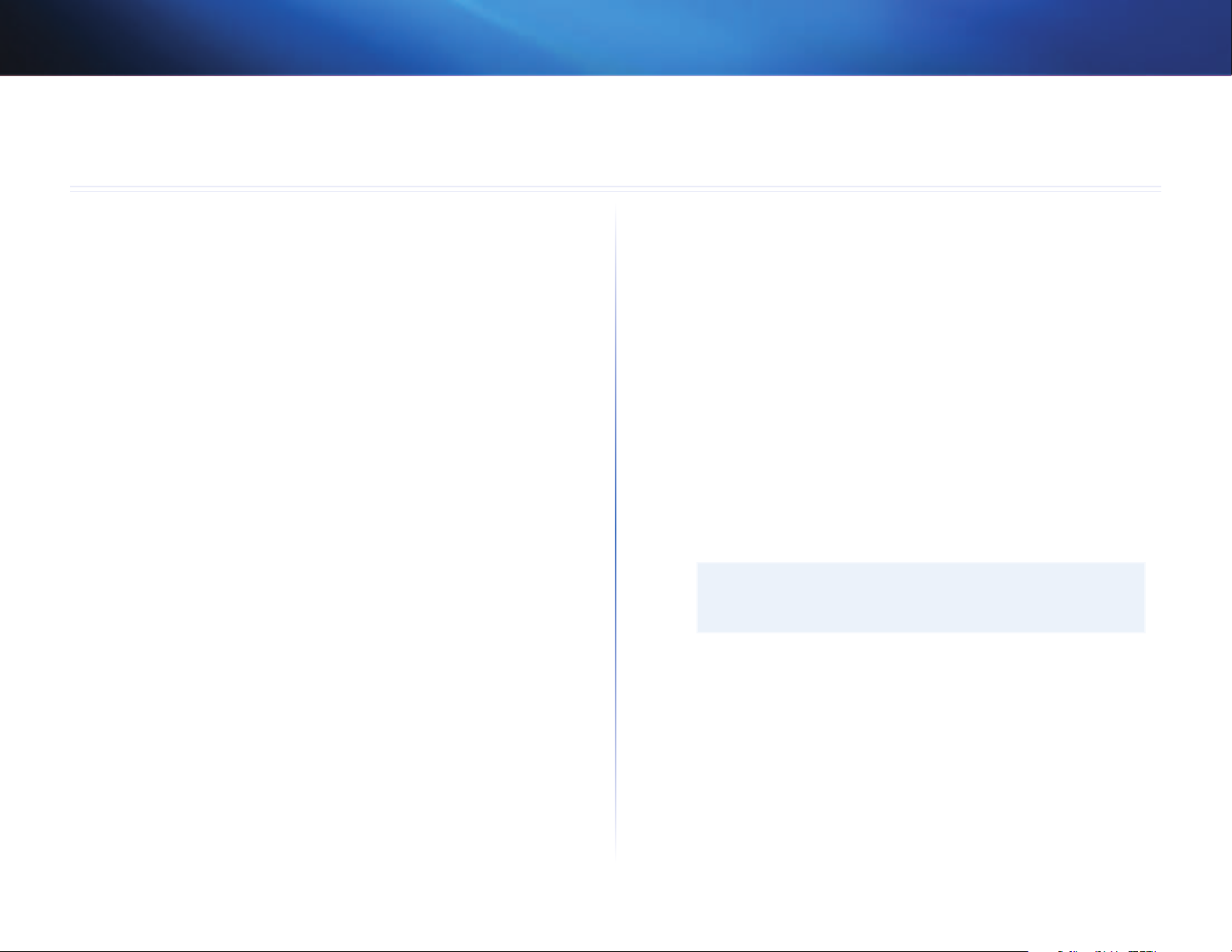
Linksys WES610N/WET610N
Depanare
Depanare
WES610N/WET610N
Computerul dvs. sau al dispozitiv Ethernet cablat nu poate comunica cu routerul
fără fir.
1.
Accesaţi utilitarul bazat pe browser al punţii.
2.
În ecranul Basic Wireless Settings (Setări de bază fără fir), asiguraţi-vă că
numele reţelei (SSID-ul) corespunde cu numele reţelei dvs. fără fir.
3.
Asiguraţi-vă că setările de securitate (WPA, WPA2 sau WEP) corespund cu
setările de securitate ale reţelei dvs. fără fir.
Adresa IP a punţii trebuie schimbată.
Dacă puntea este conectată la o reţea cu un server DHCP (de obicei routerul reţelei),
puntea va obţine adresa IP de la serverul DHCP. Dacă nu există niciun server DHCP,
puntea va utiliza adresa IP statică implicită, 169.254.1.250.
Dacă doriţi ca puntea să utilizeze întotdeauna o adresă IP statică, urmaţi aceste
instrucţiuni:
1.
Accesaţi utilitarul bazat pe browser al punţii.
2.
Faceţi clic pe fila Network Setup (Configurare reţea).
3.
Din meniul derulant Network Connection Type (Tip conexiune reţea), selectaţi
Static IP (IP static).
4.
Completaţi câmpurile Static IP Address (Adresă IP statică), Subnet Mask (Mască
subreţea) și Default Gateway (Gateway implicit).
5.
Faceţi clic pe Save Settings (Salvare setări).
Utilitarul bazat pe browser nu acceptă parola dvs.
Verificaţi următoarele:
• Parola ţine cont de majuscule și minuscule. Asiguraţi-vă că utilizaţi tastatura
corect când introduceţi parola.
• Dacă uitaţi parola, puteţi reseta puntea la valorile sale implicite din fabrică.
Apăsaţi lung butonul Reset (Resetare) al punţii, timp de circa cinci secunde;
parola va fi resetată la valoarea sa implicită din fabrică, admin. În același
timp, toate celelalte setări ale punţii vor fi resetate la valorile implicite din
fabrică. (Pentru a accesa utilitarul bazat pe browser, introduceţi admin în
câmpul Password (Parolă).)
După ce efectuaţi modificările prin intermediul utilitarului bazat pe browser,
noile setări nu sunt afişate pe ecran.
În browserul dvs. Web, faceţi clic pe Refresh (Reîmprospătare). Dacă noile setări nu
sunt afișate, urmaţi aceste instrucţiuni:
1.
Deconectaţi adaptorul de alimentare de la punte.
2.
Așteptaţi cinci secunde, apoi reconectaţi adaptorul de alimentare la punte.
3.
În browserul dvs. Web, faceţi clic pe Refresh (Reîmprospătare).
WEB
Dacă întrebările dvs. nu sunt adresate aici, consultaţi site-ul Web
Linksys, la adresa Linksys.com/support
Computerul sau alt dispozitiv Ethernet cablat compatibil cu puntea nu comunică
cu alt dispozitiv compatibil cu tehnologia fără fir (precum un computer sau o
imprimantă).
Verificaţi următoarele:
• Asiguraţi-vă că dispozitivul compatibil cu tehnologia fără fir este în aceeași
reţea fără fir ca și computerul sau alt dispozitiv Ethernet cablat conectat la
punte.
• Asiguraţi-vă că pentru toate dispozitivele din reţeaua fără fir este utilizat
același nume de reţea (SSID).
• Asiguraţi-vă că toate dispozitivele sunt în aceeași reţea IP, care utilizează
adrese IP compatibile.
17
17

Linksys WES610N/WET610N
Specificaţii
Specificaţii
WES610N
Model WES610N
Standarde IEEE 802.3u, 802.11g, 802.11b, 802.11a, 802.11n
LED-uri Alimentare, Ethernet, Wi-Fi Protected Setup™,
Fără r, legătură și activitate Ethernet individuală
Porturi Ethernet (4), Alimentare
Butoane Resetare, Wi-Fi Protected Setup
Tip de cablaj CAT5e
Antene 3 (interne)
Tip de conector la antenă N/A
Detașabil (Da/Nu) Nu
Modulaţii 802.11a: OFDM/BPSK, QPSK, 16-QAM, 64-QAM
802.11b: CCK/QPSK, BPSK
802.11g: OFDM/BPSK, QPSK, 16-QAM, 64-QAM
802.11n: OFDM/BPSK, QPSK, 16-QAM, 64-QAM
Putere RF (EIRP) în dBm 802.11a: 15 dBm (tipic) la 54 Mb/s
802.11b: 19 dBm (tipic) la 11 Mb/s
802.11g: 16 dBm (tipic) la 54 Mb/s
802.11n (2,4 GHz): 18 dBm (tipic) la MCS15
802.11n (5 GHz): 16 dBm (tipic) la MCS15
Sensibilitate la recepţie 802.11a: -72 dBm (tipic) la 54 Mb/s
802.11b: -85 dBm (tipic) la 11 Mb/s
802.11g: -73 dBm (tipic) la 54 Mb/s
802.11n (20 MHz): -75 dBm (tipic) la MCS15
802.11n (40 MHz): -69 dBm (tipic) la MCS15
Amplicare antenă în dBi 1
Securitate fără r WEP, Wi-Fi Protected Access™ (WPA),
Wi-Fi Protected Access™ 2 (WPA2)
Biţi cheie de securitate Criptare până la 128 de biţi
Cerinţe de mediu
Dimensiuni 6,97” x 5,04” x 2,68”
(177 x 128 x 68 mm)
Greutate 0,65 lb (295 g)
Certicare FCC, UL/cUL, ICES-003, RSS210, CE, Wi-Fi
(IEEE 802 11a/b/g/draft n), WPA2™,
Wi-Fi Protected Setup, WMM®
Alimentare 12 V, 1 A
Temperatură de funcţionare 32 - 104 ºF (0 - 40 ºC)
Temperatură de depozitare -4 - 140 ºF (-20 - 60 ºC)
Umiditate de funcţionare Între 10 și 85% fără condens
Umiditate de depozitare Între 5 și 90% fără condens
Specicaţiile pot modicate fără preaviz.
18
18

Linksys WES610N/WET610N
Specificaţii
WET610N
Model WET610N
Standarde IEEE 802.3u, 802.11g, 802.11b, 802.11a, 802.11n
LED-uri Alimentare, Ethernet, Wi-Fi Protected Setup™,
Fără r
Porturi Ethernet, Alimentare
Butoane Resetare, Wi-Fi Protected Setup
Tip de cablaj CAT5e
Antene 3 (interne)
Tip de conector la antenă N/A
Detașabil (Da/Nu) Nu
Modulaţii 802.11a: OFDM/BPSK, QPSK,
16-QAM, 64-QAM
802.11b: CCK/QPSK, BPSK
802.11g: OFDM/BPSK, QPSK,
16-QAM, 64-QAM
802.11n: OFDM/BPSK, QPSK,
16-QAM, 64-QAM
Putere RF (EIRP) în dBm 802.11a: 15 dBm (tipic) la 54 Mb/s
802.11b: 18 dBm (tipic) la 11 Mb/s
802.11g: 16 dBm (tipic) la 54 Mb/s
802.11n: 12 dBm (tipic) la 130 Mbps
(HT20), 270 Mb/s (HT40)
Sensibilitate la recepţie 802.11a: -72 dBm (tipic) la 54 Mb/s
802.11b: -85 dBm (tipic) la 11 Mb/s
802.11g: -73 dBm (tipic) la 54 Mb/s
802.11n: -70 dBm (tipic) la MCS15/2,4 GHz,
-69 dBm (tipic) la MCS15/5,0 GHz
Amplicare antenă în dBi 1
Securitate fără r WEP, Wi-Fi Protected Access™ (WPA), Wi-Fi
Protected Access™ 2 (WPA2)
Biţi cheie de securitate Criptare până la 128 de biţi
Cerinţe de mediu
Dimensiuni 5,71” x 4,17” x 2,05”
(145 x 106 x 52 mm)
Greutate 5,61 oz (159 g)
Certicare FCC, UL/cUL, ICES-003, RSS210, CE, Wi-Fi
(IEEE 802 11a/b/g/draft n), WPA2™,
Wi-Fi Protected Setup, WMM®
Alimentare 12 V, 1 A
Temperatură de funcţionare 32 - 104 ºF (0 - 40 ºC)
Temperatură de depozitare -4 - 140 ºF (-20 - 60 ºC)
Umiditate de funcţionare Între 10 și 85% fără condens
Umiditate de depozitare Între 5 și 90% fără condens
Specicaiile pot modicate fără noticare.
19
19

Linksys.com/support
O listă a mărcilor comerciale Cisco poate fi găsită la adresa www.cisco.com/go/trademarks. Toate celelalte mărci comerciale menţionate în acest document aparţin proprietarilor respectivi.
Cisco, sigla Cisco și Linksys sunt mărci comerciale sau mărci comerciale înregistrate ale Cisco și/sau ale filialelor acesteia în Statele Unite ale Americii și în alte ţări.
© 2011 Cisco și/sau afiliaţii săi. Toate drepturile sunt rezervate.
3425-01249
